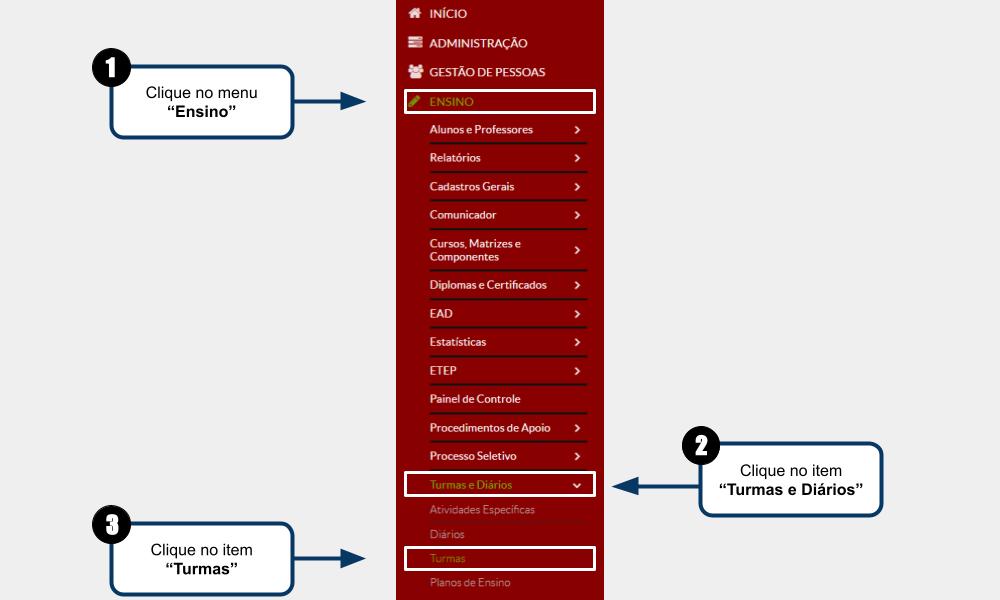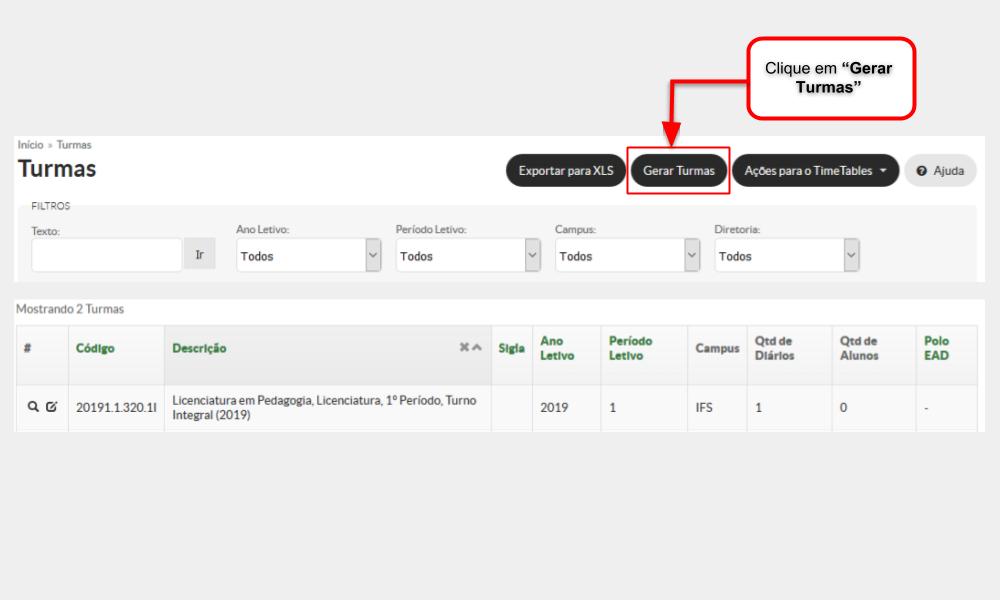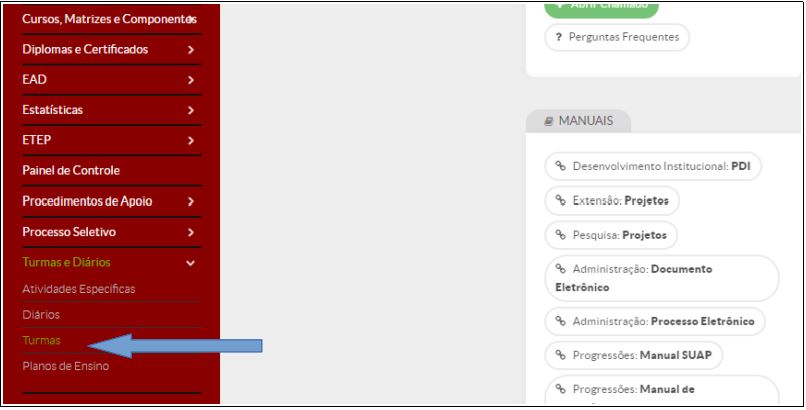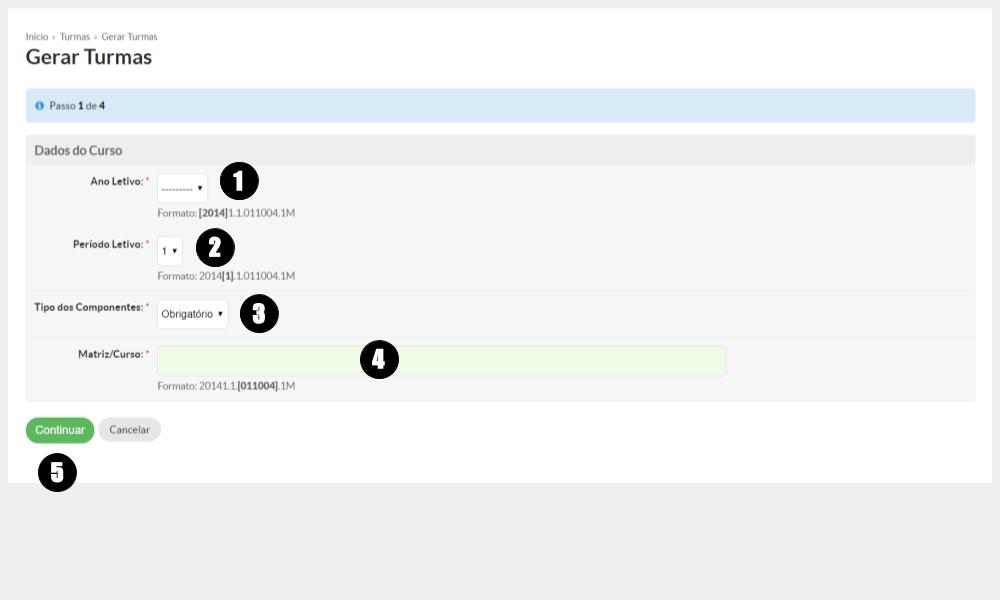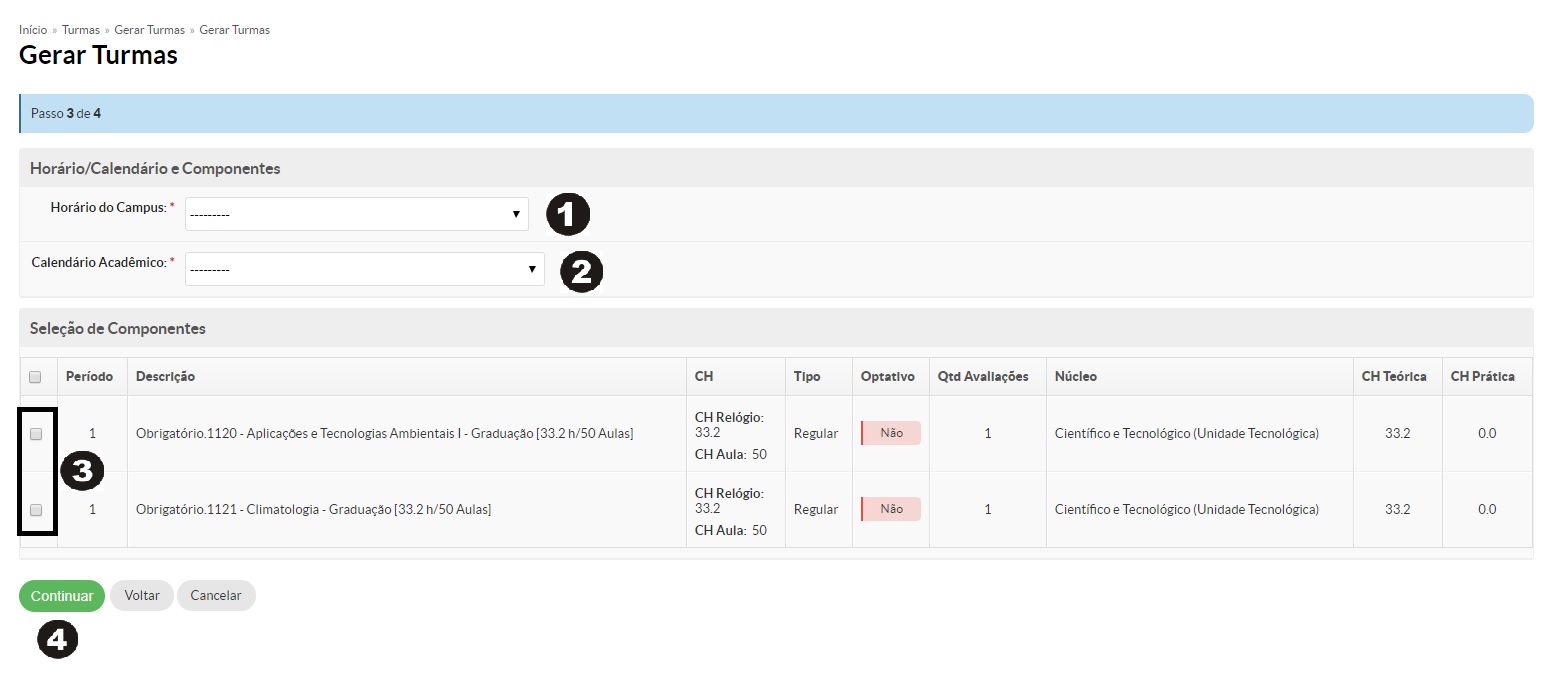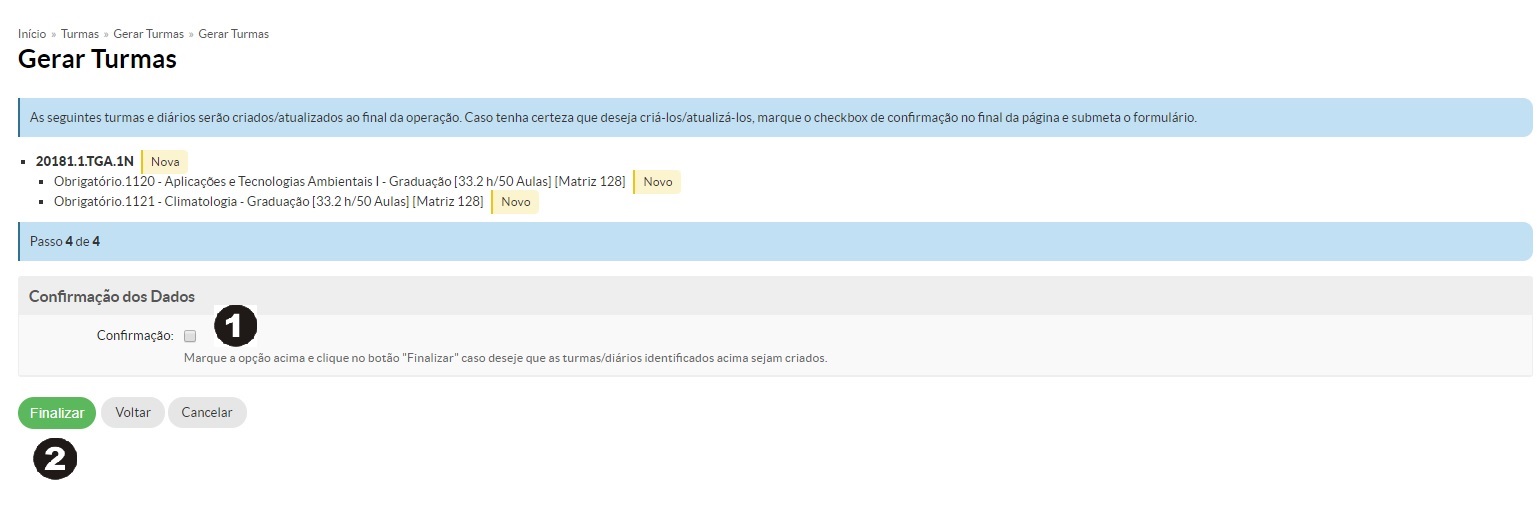Gerar Turmas - SUAP EDU: mudanças entre as edições
(Criou página com '<poem style="border: 2px solid #d6d2c5; background-color: #f9f4e6; padding: 1em;">* '''1 - Clicar no módulo ENSINO''' 800px</poem> <poem sty...') |
Sem resumo de edição |
||
| Linha 12: | Linha 12: | ||
<poem style="border: 2px solid #d6d2c5; background-color: #f9f4e6; padding: 1em;">* '''4 – Clicar em Gerar Turmas. Escolher o Ano Letivo(1), Período(2), Tipo dos Componente – Disciplina optativa ou obrigatória(3) e Escolher a Matriz do Curso. Depois de tudo preenchido, clicar no Botão Continuar.(5)''' | <poem style="border: 2px solid #d6d2c5; background-color: #f9f4e6; padding: 1em;">* '''4 – Clicar em Gerar Turmas. Escolher o Ano Letivo(1), Período(2), Tipo dos Componente – Disciplina optativa ou obrigatória(3) e Escolher a Matriz do Curso. Depois de tudo preenchido, clicar no Botão Continuar.(5)''' | ||
[[Arquivo:Gerar Turmas 04.JPG| | [[Arquivo:Gerar Turmas 04.JPG|500px]]</poem> | ||
Edição das 17h22min de 28 de agosto de 2018
- 4 – Clicar em Gerar Turmas. Escolher o Ano Letivo(1), Período(2), Tipo dos Componente – Disciplina optativa ou obrigatória(3) e Escolher a Matriz do Curso. Depois de tudo preenchido, clicar no Botão Continuar.(5)
- 5 – Passo 2 de 4. Nesta opção, de acordo com a matriz escolhida, serão listados os períodos que a contemplam. A turma deverá estar vinculada ao período letivo anteriormente escolhido. Se estiver criando uma turma de primeiro período, clicar no 1º Período(1), preencher Número de Turmas que serão ofertadas, Escolher turno(2): e Número de Vagas ofertadas(3).Não preencher os outros períodos.Clicar no Botão Continuar.
- 6 – Passo 3 de 4: Escolher Horário do Campus(1), Escolher Calendário Acadêmico(2), Ticar todos os componentes que farão parte desta turma(3). Clicar no Botão Continuar.'